Kezdeti iphone hangolás és optimalizálás
Szia kedves barátaim! Hosszú gondolkodás, hogy mi lenne hasznos, hogy megírom ezt a előestéjén az új év, és az oldatot jött magától. Valószínűleg összefüggésben áll a közelgő ünnepek, a több iPhone tulajdonosok jelentősen nőtt. És ezáltal növelik a kérdések száma a használata a modul megfelelően van beállítva az optimális akkumulátor élettartamát.

Remélem, hogy ezek az ajánlások nem csak segít a kezdőknek, hanem a tapasztalt ayfonovtsy tud kivonat maguknak valami hasznos.
iPhone Kezdeti beállítás
1. Tehát, nyomja meg a bekapcsoló gombot, és dédelgetett látja ezt a képernyőt.

2. Válasszon egy ország, régió.
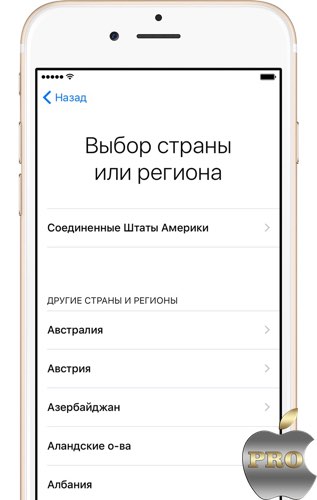
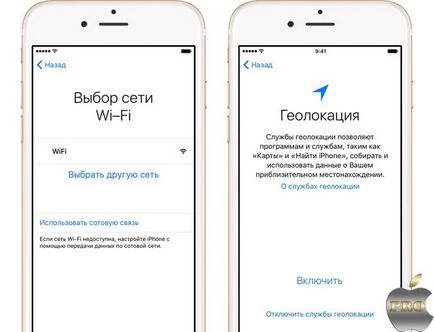
Ezután meg kell, hogy dolgozzon ki egy hat számjegyű numerikus jelszó szükséges elmulasztása esetén kinyit a iPhone ujjlenyomat. By the way, ha rákattint a „Password Settings” az Ön számára hat számból egy csomó, akkor meg egy 4-jegyű jelszót ehhez.
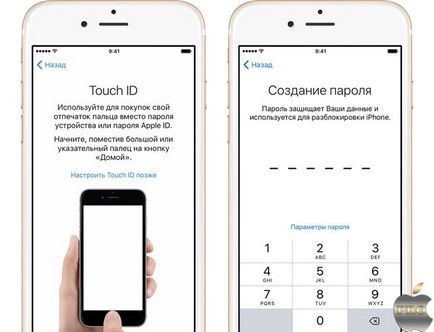
5. Ha már megszerzett iPhone nem az első, és körültekintően készült biztonsági másolatot az adatok a régi devaysa, akkor válassza ki a megfelelő elemet. Vagy állítsa mint az új.
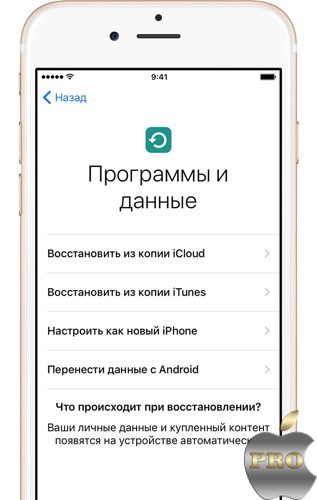
6. Most kaptunk meghívást, hogy adja meg az Apple ID, vagy hozza létre. Ha nem ezt az azonosítót, azt tanácsolom, hogy kattintson a „Nem Apple ID», majd hagyja azt a lépést létre. Egy kicsit tovább fogom mondani, hogyan lehet létrehozni egy Apple ID hitelkártya nélkül.
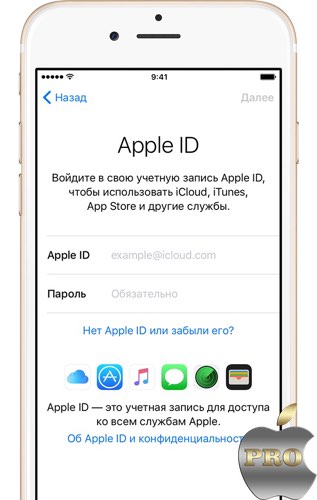
7. Siri. A nem túl hosszú idő hangon asszisztens Apple megszerezte a magyar nyelv és tanult pontosabban ismeri a fogadó kéréseket. Ez sokat segít, főleg vezetés közben.
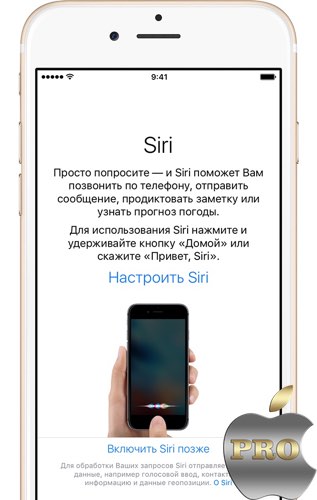
8. Ezután a rendszer megkérdezi, hogy lehetővé teszi a fejlesztők, hogy küldjön védett információkat programokat. Kiválaszthatja semmilyen választ, nem számít.
9. Ez a lépés a tulajdonosok a hatodik és a későbbi iPhone modellek. A rendszer felkínálja a két lehetőség az információ megjelenítésére a képernyőn: „Standard” és a „kiterjesztett”. Ha nincs probléma a látását, a „standard” a leginkább azt.

Tippek és iPhone optimalizáló munka
Ez vagyok én, hogy az a tény, hogy az alábbiakban megadott tippeket csupán tanácsadó jellegű, és nem dogma. Minden attól függ, hogy melyik két felhasználói csoportokhoz tartoznak.
3. És most térjünk vissza a kérdésre, hogy beállít egy térinformatikai szolgáltatások (Beállítások> Adatvédelem> Location Services). Azt javasoljuk, hogy tartalmazza a helymeghatározás (válasszuk lehetőség „ha a program”) a következő elemeket tartalmazza:
- kártya
- Siri
- Camera. A képek automatikusan hozzárendel geopozitsiya.
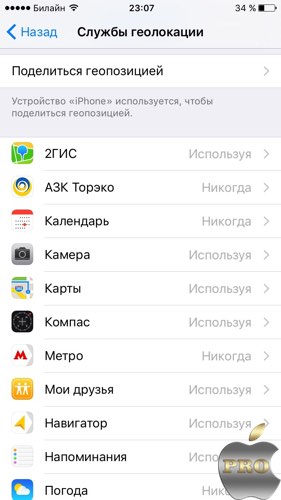
Minden más kullancs - igény szerint.
Lapozzunk lefelé, és válassza ki a „System Services”. Kikapcsolása:
- geolocation iAd
- Az iránytű kalibrálása
- WiFi hálózat
- Diagnózis és használata.
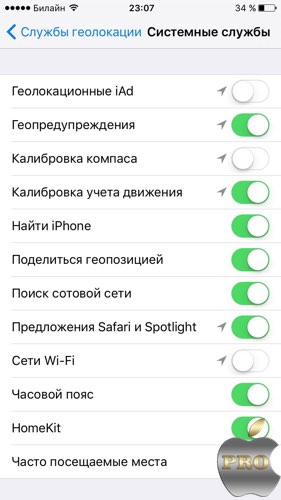
Ügyeljen arra, hogy hagyja el a benne kapcsolót „találni iPhone», pihenni megint az lesz. Ha szükséges, akkor mindig állítsa be a helymeghatározáshoz magukat.
4. frissítése. Ne felejtsük el, hogy azonnal frissíteni az iOS (Beállítások> Általános> Software Update), mint általában, minden új Apple firmware javítja a stabilitást és a teljesítményt. De nem mindig :). Tartsuk szem előtt, hogy ez az eljárás nagyon nagy szükség van egy stabil WiFi, ha újabb verzióját az éteren (számítógép nélkül). Mivel a frissítés súlya a régióban 1 GB, és nem mindenki tudja húzni ezt a dolgot minden mobil forgalom.
A teljes prezentáció legmenőbb iOS 9 funkciók, olvassa el ezt a cikket
5. Deal iTunes-szal. Sajnos sok kezdő, illetve nem tudnak barátkozni iTunes. Azt hiszem, az ok abban a tényben rejlik, hogy az Apple úgy döntött, hogy álljon bele túl nagy listája. Itt egy pár cikket ellenőrzésre.
7. Az alkalmazások telepítése. Ha már létrehozott Apple ID, de most csak be kell menni az AppStore, válassza ki a kívánt alkalmazást, töltse le és futtassa.
By the way, ha nem akarjuk, hogy minden alkalommal, amikor a letöltés alkalmazások és tartalmak adja meg a jelszót, akkor a beállítások Touch ID (Settings> Touch azonosító és jelszó) lehetővé teszi a hozzáférést az ujjlenyomat.
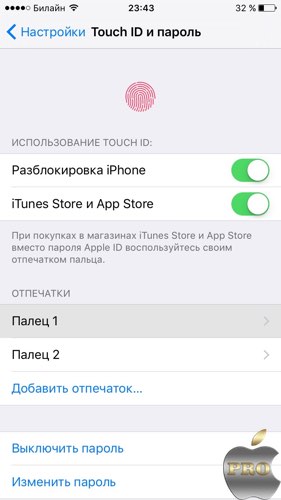
Minden boldog! Kívánom az új iPhone és sikeres működését! 🙂